Uvoz postavki i instaliranje programskih dodataka u novom programu Outlook za Windows
Applies To
Novi Outlook za WindowsKada prvi put pokrenete novi Outlook za Windows, bićete upitani tokom podešavanja da li želite da uvezete postavke i instalirate postojeće programske dodatke za Outlook za Windows, tako da se vaše novo iskustvo oseća poznato.
Ako se prebacite na novi Outlook za Windows iz klasičnog programa Outlook za Windows, bićete upitani da uvezete postavke iz te aplikacije. U suprotnom, imaćete opciju da uvezete određene Postavke operativnog sistema Windows. Listu ovih uvezenih postavki potražite u člancima Lista uvezenih postavki iz klasičnog programa Outlook za Windows i Lista postavki uvezenih iz postavki operativnog sistema Windows.
Pored postavki, veb programski dodatak za postojeće COM programske dodatke u klasičnoj verziji programa Outlook za Windows instaliraće se kada se prebacite na novi Outlook za Windows. Na taj način možete da nastavite da koristite omiljene programske dodatke bez ometanja. Listu programskih dodataka koji će biti instalirani potražite u članku Lista programskih dodataka instaliranih iz klasičnog programa Outlook za Windows.
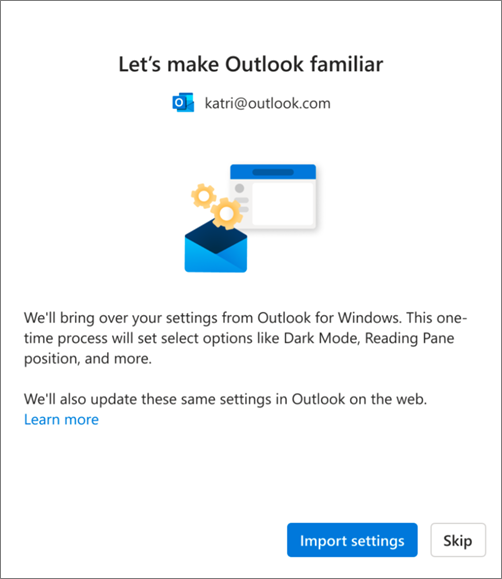
Izaberite stavku Postavke uvoza ili izaberite stavku Preskoči. Migracija postavki traje samo nekoliko trenutaka.
Ako nikada niste koristili Outlook za Windows, primenjuju se podrazumevane postavke. Listu postavki koje se uvoze potražite u članku Lista postavki koje su uvezene iz Postavki operativnog sistema Windows.
Ako uvozite poslovni ili školski nalog, kada odaberete stavku Uvezi postavke, postavke će se takođe primeniti na Outlook na vebu.
Treba ponovo da pokušate da migrirate klasične postavke i programske dodatke za Outlook za Windows? Izaberite postavke 
Lista uvezenih postavki iz klasičnog programa Outlook za Windows
Pošta
-
Grupiši po razgovorima
-
Položaj okna za čitanje
-
Gustina
-
Tekst pregleda liste poruka
-
Razvijanje/skupljanje stanja liste fascikli
-
Širina liste poruka
-
Slika pošiljaoca na listi poruka
-
Pregledi priloga
-
Radnje sa brzim pristupom na listi poruka
-
Tamni režim
-
Tema zaglavlja
-
Postavke obaveštenja
-
Potpisi
-
Automatski odgovori
-
U fokusu/ostalo
-
Jezik prikaza
-
Postavke "Označi kao pročitano"
-
Koraci za brzi pristup
-
Zakačeni kalendar ili To-Do okno
-
Podrazumevani font
Kalendar
-
Časovi sastanka
-
Rani početak/završetak sastanaka
-
Svaki sastanak na mreži
-
Temperature Format
-
Vremenska skala
-
Postavke podsetnika
-
Primarna vremenska zona
-
Dodatne vremenske zone
-
Prikaži brojeve sedmica
-
Format datuma/vremena
-
Dan početka sedmice
-
Radni dani u sedmici
-
Prikaz kalendara (npr. Sedmica, Radna sedmica, Mesec)
Lista postavki uvezenih iz postavki operativnog sistema Windows
-
Jezik prikaza
-
Primarna vremenska zona
-
Tamni režim
-
Još postavki Windows pošte uskoro stiže
Lista programskih dodataka instaliranih iz klasičnog programa Outlook za Windows
Kada izaberete opciju Uvezi postavke tokom instalacije, veb programski dodatak za postojeće COM programske dodatke u klasičnoj verziji programa Outlook za Windows instaliraju se u novom klijentu. Sledeća tabela navodi primenljive COM programske dodatke i njihove veb programske dodatke. Izborom stavke Postavke uvoza pristajete i na smernice za privatnost, uslove korišćenja i dozvole odgovarajućih programskih dodataka. Da biste saznali više o dozvolama svakog programskog dodatka, izaberite njegovu vezu u koloni "Veb programski dodatak koji treba instalirati".
Da biste proverili COM programske dodatke koje trenutno imate instalirane u klasičnoj verziji programa Outlook za Windows, izaberite stavku Datoteke > Opcije >programski dodaci.
|
COM programski dodatak |
Veb programski dodatak koji treba instalirati |
|---|---|
|
Adobe Acrobat |
|
|
Programski dodatak za Outlook u plavom jeansu |
|
|
Cisco Webex sastanci |
|
|
Citrix datoteke za Outlook |
|
|
Evernote |
|
|
harmon.ie |
|
|
Đira |
|
|
Mimecast za Outlook |
|
|
Nitro Pro |
|
|
OnePlaceMail za Outlook |
|
|
RingCentral Meetings Outlook dodatna komponenta |
|
|
Zumiranje Outlook dodatne komponente |
Uputstva o tome kako da koristite instalirane veb programske dodatke i kako da upravljate tim programskih dodataka potražite u članku Korišćenje programskih dodataka u programu Outlook.
Napomena: Postojeći veb programski dodaci instalirani u klasičnoj verziji programa Outlook za Windows ostaju instalirani kada se prebacite na novi Outlook za Windows.










